Systemwalker Desktop Patrolで管理している資産情報を抽出して、ATに保存します。保存した情報をもとに、ATによる資産情報の確認が行えます。
ATの操作時には、miniSDカードの使用を推奨します。
miniSDカードは、アプリケーションデータのほか、棚卸時や資産情報確認時の情報を保存するために使用します。
miniSDカードがなくてもデータや情報は保存できますが、バックアップ電池がなくなるとデータや情報が消えることがあるため、miniSDカードの使用を推奨しています。
以降でも、miniSDカードを使用した手順で説明を行っていきます。
資産情報の抽出手順は、以下のとおりです。
ATに確認対象となる機器の資産情報を保存するために「miniSDカード」を挿入します。
ACとATを接続します。
接続方法については、“ATでの準備”の手順2から手順7を参照してください。
ACからATに資産情報を保存するために、Assetコンソールを起動します。
[棚卸端末との連携]を選択します。
→以下の画面が表示されます。
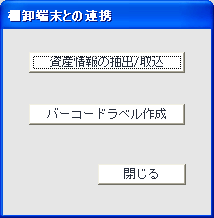
[資産情報の抽出/取込]をクリックします。
→以下の画面が表示されます。
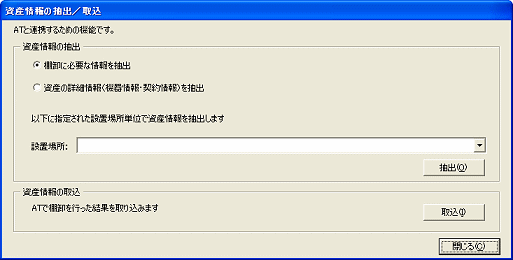
ACからATに棚卸情報を抽出するための条件を設定します。
以下の情報を設定して、[抽出]ボタンをクリックします。
項目名 | 説明 |
|---|---|
[棚卸に必要な情報を抽出] | 棚卸の作業を行うときに選択します。 棚卸の作業については、“11.4 棚卸の作業”を参照してください。 |
[資産の詳細情報(機器情報・契約情報)を抽出] | 資産情報の確認を行うときに選択します。 |
[設置場所] | 棚卸の作業や資産情報の確認を行う機器の設置場所を選択します。 選択した場所の情報がATに抽出されます。 リストの情報は、Systemwalker Desktop Patrolで登録された「ビル管理情報」が取り込まれたものです。 |
→確認画面が表示され[いいえ]ボタンをクリックすると、以下の画面が表示されます。
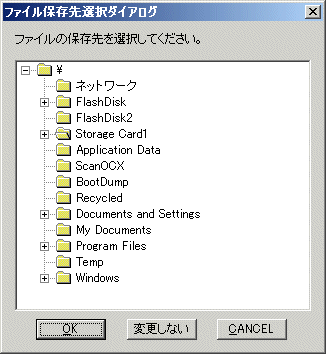
ACから抽出した資産情報をATに保存します。
保存先にminiSDカードを指定して、[OK]ボタンをクリックします。
前回もminiSDカードに保存していた場合は[変更しない]ボタンをクリックします。
→[資産情報を抽出しました]のメッセージが表示され、以下のファイルがATに保存されます。
manage.csv
hw.csv
depart.csv
place.csv
cnsr.csv
ACとATを切断します。
ATで[切断]ボタンをクリックします。
→以下の画面が表示されます。
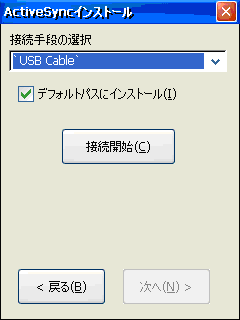
画面右上の[×]ボタンをクリックします。
→以下の画面が表示されます。
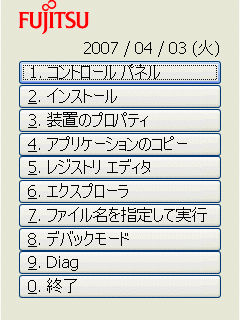
ATを終了します。
[0.終了]を選択します。